Перенастройка роутера может показаться сложной задачей, особенно для тех, кто не имеет достаточных знаний в компьютерных технологиях. Но если у вас проблемы с сетью или нужно обеспечить безопасное подключение к интернету, перенастройка роутера необходима. В этой статье мы расскажем, как выполнить данную процедуру.
Для начала, нужно подключиться к роутеру. Чтобы это сделать, откройте браузер и введите IP-адрес роутера в адресной строке. Обычно этот адрес указан на задней панели или в руководстве пользователя. После ввода IP-адреса вы увидите страницу входа в панель управления роутера.
Затем введите логин и пароль для доступа к панели управления. Если данные неизвестны, попробуйте стандартные комбинации "admin" и "password" или "admin" и "admin". Если ничего не подходит, вам придется сбросить настройки роутера до заводских, что удалит все ваши данные.
Подготовка к перенастройке роутера
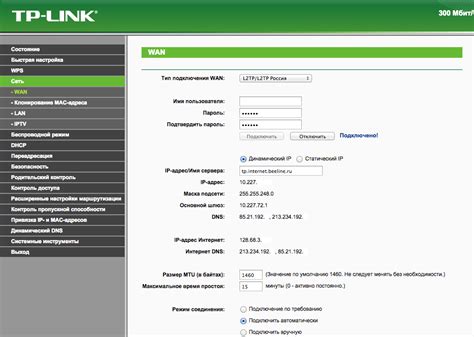
Перенастройка роутера нужна, если возникают проблемы с сетью или нужно улучшить соединение. Процесс несложный, но требует подготовки. В этом разделе мы рассмотрим несколько важных шагов для начала перенастройки.
Шаг 1: Сделайте резервную копию текущих настроек. Это поможет быстро восстановить настройки, если что-то пойдет не так. Для этого зайдите в веб-интерфейс роутера и найдите соответствующую опцию.
2. Ознакомьтесь с инструкцией. Перед настройкой роутера внимательно изучите инструкцию производителя. В ней указан адрес для доступа к настройкам роутера и данные для входа, а также полезные советы.
3. Подготовьте данные. Для настройки роутера понадобятся новое имя сети (SSID), пароль и другие данные. Подготовьте все заранее, чтобы не прерывать процесс настройки.
4. Проверьте подключение к роутеру. Перед началом перенастройки роутера убедитесь, что ваш компьютер или устройство, с которого вы собираетесь настраивать роутер, подключены к нему правильно. Проверьте, что все кабели вставлены надежно и устройство находится в зоне действия Wi-Fi сигнала, если вы планируете настраивать роутер по Wi-Fi.
Следуя этим простым шагам подготовки, вы сможете более эффективно и безопасно перенастроить свой роутер, что позволит улучшить работу сети и обеспечить оптимальные настройки для ваших нужд.
Сохранение настроек роутера перед перенастройкой

Перед тем, как перенастраивать роутер, важно сохранить текущие настройки, чтобы в случае необходимости можно было быстро вернуться к ним. Сохранение настроек роутера перед перенастройкой поможет избежать потери конфигурации и упростит восстановление работы устройства.
Для сохранения настроек роутера выполните следующие шаги:
- Войдите в панель управления роутером. Откройте веб-браузер и введите IP-адрес роутера (обычно 192.168.1.1 или 192.168.0.1). Введите свои данные и нажмите Enter.
- Авторизуйтесь в панели управления роутером. Введите имя пользователя и пароль, которые вы использовали ранее.
- Перейдите в раздел настроек. Найдите раздел с нужными настройками, обычно это «Настройки» или «Configuration».
- Сохраните настройки роутера. Найдите функцию сохранения настроек, которая может быть названа «Сохранить конфигурацию», «Сохранить настройки» или похожим образом. Щелкните на этой функции и подождите, пока процесс сохранения не завершится.
Важно! Не забудьте сохранить настройки на надежном устройстве, например, на компьютере или флеш-накопителе. Это позволит вам легко восстановить настройки в случае необходимости.
После сохранения настроек роутера, вы можете перенастраивать его без страха потерять текущие настройки. Если новая конфигурация не удастся, вы всегда сможете вернуться к сохраненным настройкам, заранее сохраненным на надежном устройстве.
Подключение к интерфейсу роутера
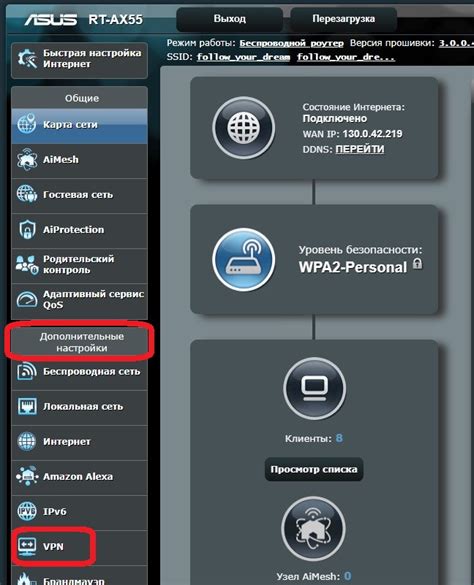
Прежде чем перенастраивать роутер, нужно подключиться к его интерфейсу. Для этого нужен компьютер или ноутбук с доступом к сети и поддержкой Ethernet-порта или Wi-Fi.
После получения IP-адреса роутера, откройте любой веб-браузер и введите адрес в адресной строке. Нажмите Enter.
Откроется страница входа в интерфейс роутера. Введите логин и пароль для доступа. Если данные неизвестны, обратитесь к поставщику интернет-услуг или документации к роутеру.
После успешного входа вы окажетесь в интерфейсе роутера, где можно настраивать соединение и другие параметры.
Изменение настроек Wi-Fi сети

Перенастройка роутера может включать изменение настроек Wi-Fi сети. Это позволит улучшить скорость и стабильность сети, а также повысить безопасность подключения.
Для изменения настроек Wi-Fi сети зайдите в административную панель роутера. Введите IP-адрес роутера в адресную строку браузера. IP-адрес обычно указан на корпусе роутера или в инструкции. После ввода IP-адреса введите логин и пароль для доступа к панели управления.
После успешной авторизации вы попадете в административную панель роутера, где можно изменить настройки Wi-Fi сети. Настройки Wi-Fi могут находиться в разных разделах в зависимости от модели роутера.
Основные параметры для изменения в настройках Wi-Fi:
- Имя сети (SSID) - отображается в списке доступных Wi-Fi сетей.
- Защита сети - тип шифрования, который обеспечивает безопасность вашей Wi-Fi сети. Рекомендуется использовать настройку WPA2-PSK, так как она является наиболее надежной.
- Пароль - пароль, который нужно будет ввести для подключения к Wi-Fi сети.
- Канал - частотный диапазон, на котором работает ваша Wi-Fi сеть. Вы можете попробовать изменить канал, если столкнулись с проблемами со скоростью или устойчивостью сигнала.
- Диапазон IP-адресов - диапазон адресов, которые будут выделяться устройствам, подключенным к Wi-Fi сети. Вы можете настроить этот параметр, чтобы расширить или сократить количество адресов.
После внесения необходимых изменений в настройки Wi-Fi сети, не забудьте сохранить новые настройки. После этого роутер заново настроит Wi-Fi сеть и изменения вступят в силу.
Теперь вы знаете, как правильно изменить настройки Wi-Fi сети на своем роутере. Это может значительно улучшить работу вашей домашней сети и обеспечить безопасность подключения.
Настройка безопасности роутера
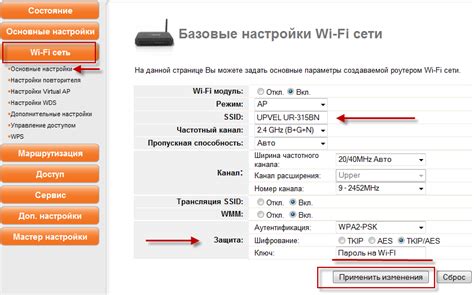
Вот несколько шагов, которые помогут вам правильно настроить безопасность вашего роутера:
1. Измените стандартные логин и пароль.
По умолчанию у большинства роутеров есть стандартный логин и пароль, которые нужно изменить. Злоумышленному пользователю будет гораздо сложнее взломать доступ к вашему роутеру, если вы установите уникальный логин и сложный пароль.
2. Включите шифрование Wi-Fi.
Шифрование Wi-Fi обеспечивает защиту вашей беспроводной сети от несанкционированного доступа. Рекомендуется использовать WPA2-PSK, так как этот протокол считается наиболее безопасным в настоящее время.
3. Отключите функцию WPS.
Функция WPS на роутере упрощает подключение новых устройств к Wi-Fi, но также может быть использована злоумышленниками для взлома сети. Рекомендуется отключить эту функцию, если она включена по умолчанию.
4. Включите брандмауэр.
Брандмауэр – это система безопасности, контролирующая потоки данных между вашей сетью и интернетом. Включение брандмауэра поможет предотвратить нежелательный доступ к вашей сети и защитить устройства.
5. Обновляйте прошивку регулярно.
Регулярные обновления прошивки роутера включают исправления уязвимостей и повышают уровень безопасности. Следите за новыми версиями прошивки и обновляйте ее по необходимости.
Следуйте этим рекомендациям, чтобы защитить свой роутер от взлома и обеспечить безопасность сети.
Проверка работоспособности роутера после перенастройки

После перенастройки роутера осуществите проверку его работоспособности:
- Подключитесь к роутеру проводным или беспроводным способом.
- Откройте веб-браузер и введите IP-адрес роутера в адресной строке.
- Если не знаете IP-адрес роутера, воспользуйтесь адресом по умолчанию из документации.
- Введите логин и пароль для доступа к настройкам роутера (обычно admin/admin или admin/password).
- После успешной авторизации вас перенаправит на страницу настроек роутера.
- Убедитесь, что все настройки, которые вы меняли, сохранились и применились.
- Проверьте подключение к Интернету. Для этого откройте веб-страницу любого сайта и убедитесь, что она загружается без ошибок.
- Проверьте работу беспроводной сети, если вы использовали беспроводное соединение.
- Пройдитесь по различным настройкам и функциям роутера, чтобы убедиться, что все работает исправно.
Если вы обнаружили проблемы с работой роутера после перенастройки, попробуйте перезагрузить его или выполнить сброс настроек до заводских значений. Если эти действия не помогли, обратитесь к документации роутера или свяжитесь с его производителем для получения дополнительной поддержки.
Проверка работоспособности роутера после перенастройки является важной процедурой для обеспечения стабильного и безопасного подключения к Интернету. В случае возникновения проблем, рекомендуется обратиться к специалистам для получения помощи в настройке и решении возникших проблем.